简介:本文介绍了一款在Windows操作系统中访问Linux系统的好工具,它不需要在Linux端安装额外软件或进行复杂配置,适合不熟悉Linux的用户使用。Samba是常见的Linux与Windows间共享服务的开源软件,但设置较为复杂。相比之下,WinSCP作为一个支持SSH协议的文件传输工具,提供图形化界面和便捷操作,无需专业知识即可安全高效地管理文件。该工具的安装和使用指南可在“下载说明.html”文件中找到。WinSCP的文本编辑功能使其成为开发者和系统管理员的理想选择,方便了跨平台的文件操作。总而言之,该工具简化了Windows用户访问Linux系统的步骤,提高了跨平台工作的效率。 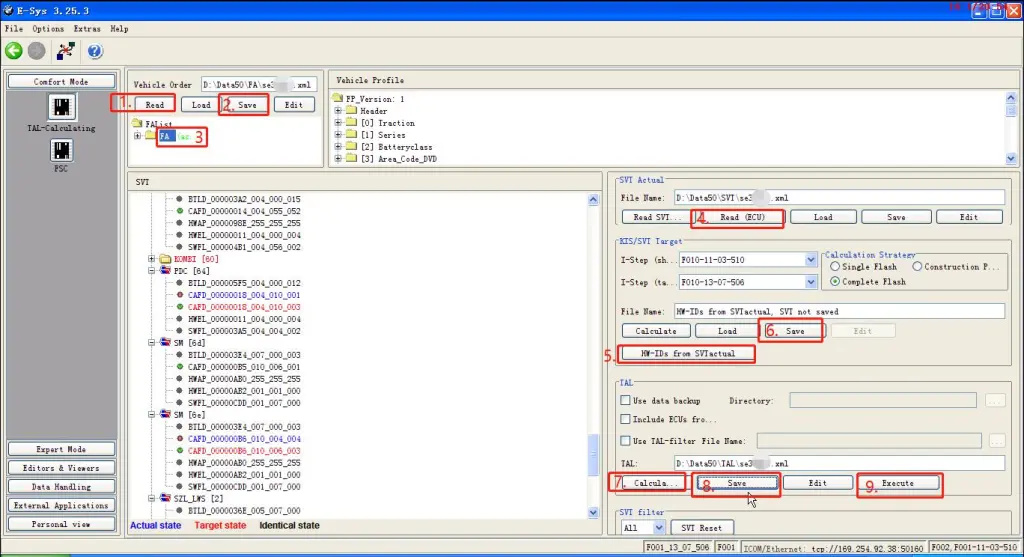
1. Windows下访问Linux的好工具概述
在当今混合操作系统环境中工作,能够高效地在Windows和Linux系统之间进行文件共享和管理是至关重要的。本章将概述几种流行的工具,它们可以帮助IT专业人士简化跨平台的文件操作和管理任务。
1.1 跨平台工具的重要性
随着企业技术栈的多样化,许多IT专家需要在Windows和Linux系统间交换数据和文件。使用合适的工具不仅能够提升工作效率,还能确保数据的安全性和一致性。
1.2 常见的跨平台文件操作工具
- Samba :通过网络共享文件和打印机,允许Windows系统访问Linux系统资源。
- WinSCP :一个强大的文件传输工具,结合了图形用户界面和命令行功能,简化文件的上传、下载和管理。
- SSH (安全外壳协议):提供安全的命令行界面,用于远程访问和管理Linux系统。
1.3 选择合适工具的标准
选择跨平台文件操作工具时,应考虑以下因素:
- 用户界面 :是否直观易用。
- 功能性 :支持的操作和管理功能是否满足需求。
- 安全性 :是否提供加密传输和安全认证机制。
- 兼容性 :是否能够跨不同版本的操作系统稳定运行。
接下来的章节将会详细介绍这些工具的安装、配置和使用方法,帮助读者掌握高效的跨平台文件操作技能。
2.1 Samba的基本原理和作用
2.1.1 Samba的定义及其在Windows与Linux间的作用
Samba是一个实现SMB(Server Message Block)协议的自由软件,允许Linux和Unix系统与Windows系统进行文件和打印服务的共享。SMB协议主要用于网络中不同计算机之间的文件和打印机的共享访问。
在Windows与Linux系统的交互过程中,Samba扮演了重要的桥梁角色。通过Samba服务,Linux系统可以对外提供Windows风格的文件共享资源,而Windows用户则可以像访问Windows网络邻居一样访问这些资源。这种机制大大增强了不同操作系统间的互操作性,并简化了数据交换的过程。
2.1.2 Samba的安装和配置流程
在Linux系统中安装Samba服务,可以通过包管理器(如Ubuntu的apt-get,CentOS的yum等)来完成。以下是安装和配置Samba的基本步骤:
安装 Samba
以Ubuntu为例,可以使用以下命令来安装Samba:
sudo apt-get update
sudo apt-get install samba
安装完成后,Samba服务将自动启动。
配置 Samba
安装完毕后,Samba的主要配置文件是 /etc/samba/smb.conf 。以下是一些基本的配置步骤:
- 编辑配置文件 :使用文本编辑器打开smb.conf文件进行编辑:
bash sudo nano /etc/samba/smb.conf - 添加共享资源 :在配置文件的末尾添加一个新的共享段落,例如:
ini [SharedFolder] path = /path/to/shared/folder writable = yes browsable = yes -
重启 Samba 服务 :保存配置文件后,重启Samba服务使配置生效:
bash sudo systemctl restart smbd -
设置用户权限 :为Samba共享设置访问权限,需要将Linux用户添加到Samba用户列表中,并设置密码:
bash sudo smbpasswd -a <username>其中<username>是你要授权访问的Linux系统的用户名。
通过以上步骤,Samba服务就被成功配置好,可以在Windows系统中访问Linux系统上的共享文件夹了。
2.2 Samba在文件共享中的应用
2.2.1 配置Samba服务器的共享目录
Samba服务器的共享目录是网络用户访问Linux文件系统的主要接口。正确的配置共享目录不仅能提高文件共享的效率,还能加强系统的安全性。以下是如何配置共享目录的详细步骤:
-
确定共享目录 :首先,选择一个Linux系统上你希望共享给网络用户的目录。例如,
/home/public可以是一个不错的选择。 -
编辑Samba配置文件 :打开Samba配置文件
smb.conf,在文件末尾添加新的共享部分:ini [PublicShare] path = /home/public writable = yes guest ok = yes create mode = 0777 directory mode = 0777这里[PublicShare]是共享名称,path是共享的本地路径,writable定义是否可写,guest ok允许无密码访问,create mode和directory mode定义了创建文件和目录的权限。 -
设置目录权限 :为了确保所有网络用户都能访问共享目录,需要设置适当的权限:
bash chmod 777 /home/publicchmod 777命令将目录权限设置为可读、可写、可执行,这适用于共享目录,但在实际应用中,应根据具体需求调整权限以增强安全性。 -
重启 Samba 服务 :完成共享目录的配置后,重启Samba服务:
bash sudo systemctl restart smbd重启服务确保新的配置生效。
2.2.2 Windows客户端访问Samba共享资源的方法
Windows客户端访问Samba共享资源是一种简便的文件共享方法。以下是在Windows系统中访问Samba共享资源的步骤:
-
打开文件资源管理器 :在Windows机器上,打开“此电脑”或者文件资源管理器。
-
连接网络位置 :点击“计算机”菜单中的“映射网络驱动器”或者在“此电脑”中选择“添加网络位置”。
-
输入网络路径 :在弹出的窗口中输入Samba共享资源的网络路径,形如
\\<LinuxMachine>\PublicShare,其中<LinuxMachine>是运行Samba服务的Linux机器的主机名或IP地址。 -
验证和连接 :点击“完成”按钮,系统可能会要求你输入用户名和密码,如果共享设置中启用了guest访问,则无需输入即可直接访问。
-
使用共享资源 :确认连接后,你就能够在Windows的文件资源管理器中看到共享目录,并进行文件操作。
通过以上步骤,Windows用户就可以轻松访问和管理Linux服务器上的共享文件资源。这种方法不仅效率高,而且能大大简化文件共享的操作流程。
2.3 Samba在打印服务中的应用
2.3.1 配置Samba共享打印机
共享打印机是Samba服务的一项重要功能,通过Samba共享的打印机允许网络上的用户无需在各自的机器上安装打印机驱动和管理打印机状态。以下是配置Samba共享打印机的详细步骤:
-
安装CUPS :首先需要在Linux系统上安装和配置CUPS(Common Unix Printing System)。CUPS是一个基于IPP(Internet Printing Protocol)的打印系统,Samba使用CUPS作为其打印后端。在Ubuntu上安装CUPS的命令是:
bash sudo apt-get install cups -
配置打印机 :安装完CUPS后,需要配置你的打印机。这通常通过浏览器访问CUPS的Web界面完成,地址通常是
http://localhost:631。在这里添加、配置你的打印机,并确保打印机设置为“共享”。 -
安装Samba :如果尚未安装Samba,可以使用包管理器进行安装:
bash sudo apt-get install samba -
配置Samba以共享打印机 :编辑Samba配置文件
smb.conf,在文件末尾添加打印机共享部分,例如:ini [PrinterShare] path = /var/spool/samba browseable = no printable = yes guest ok = yes writable = no create mode = 0700 printer name = <printer-name>其中<printer-name>是CUPS中配置的打印机名称。 -
重启Samba服务 :完成配置后,重启Samba服务以使更改生效:
bash sudo systemctl restart smbd
通过以上步骤,你已经在Linux系统上成功配置了Samba共享打印机,现在网络上的Windows用户可以访问和使用这个共享打印机了。
2.3.2 从Windows访问和使用Linux共享打印机的步骤
在Windows系统中访问和使用Linux共享打印机也是一个简单的过程。以下是具体的步骤:
-
打开“设备和打印机” :在Windows机器上,右键点击“开始”按钮,并选择“设备和打印机”。
-
添加打印机 :在打开的窗口中点击“添加打印机”按钮。
-
选择“添加网络、无线或蓝牙打印机” :在弹出的“添加打印机”向导中,选择“添加网络、无线或蓝牙打印机”。
-
查找并选择打印机 :系统会自动搜索网络打印机,你也可以选择“我需要的打印机不在列表中”,然后输入打印机的路径,路径格式通常为:
\\<LinuxMachine>\PrinterShare,其中<LinuxMachine>是运行Samba服务的Linux机器的主机名或IP地址。 -
安装驱动程序 :如果Windows提示需要安装驱动程序,你需要提供相应的打印机驱动文件或从网络上搜索合适的驱动。
-
完成配置 :按照向导的提示完成打印机的安装和配置,确保打印机设备出现在你的“设备和打印机”列表中。
完成以上步骤后,你就能够在Windows机器上使用网络共享的打印机了。这样不仅能节省用户的物理空间,还能高效管理多个打印机设备。
3. WinSCP图形化界面的文件传输和管理
WinSCP(Windows Secure copy)是一个开源的文件传输工具,它集成了SSH(安全外壳协议)客户端功能,让用户能在Windows环境下安全地进行文件传输。它支持各种文件传输协议,如SFTP、FTP、SCP、WebDAV等,并提供了易于使用的图形用户界面。下面将深入探讨WinSCP的安装、配置以及文件传输和管理的高级功能。
3.1 WinSCP的安装和配置
3.1.1 WinSCP的下载安装过程
WinSCP的下载安装过程相对简单。首先,访问WinSCP的官方下载页面,选择适合您操作系统的安装包下载。对于Windows系统,通常会有一个 .exe 或 .msi 安装文件。
下载完成后,双击安装文件,根据安装向导的提示进行安装。安装过程中可以选择安装语言,对于中文用户,可以保持默认的英文安装或选择简体中文。然后选择安装类型和组件,对于大多数用户来说,标准安装即可满足需求。在安装过程中,WinSCP会询问是否安装Pageant(SSH认证代理)、PuTTY(SSH客户端)和命令行界面,建议全选以安装所有组件。
3.1.2 WinSCP的首次配置和界面简介
安装完成后,首次启动WinSCP,它会引导用户进行一个快速配置向导。在这里可以输入远程主机的地址、用户名、密码,以及选择使用的文件协议,如SFTP或FTP。配置完成后,用户可以保存会话,以便下次快速连接。
WinSCP的主界面分为左右两部分,左侧为本地文件系统,右侧为远程主机的文件系统。界面顶部是菜单栏和工具栏,提供各种操作和快速访问常用功能。主界面底部是状态栏,显示当前操作的状态和结果,便于用户监控进程。
3.2 WinSCP的文件传输实践
3.2.1 使用WinSCP进行文件的上传和下载操作
在WinSCP的主界面中,用户可以通过拖放的方式将文件从本地拖到远程主机目录,或反之,实现文件的上传和下载。
具体操作步骤为: 1. 连接到远程主机,如果已经保存了会话,可以双击会话或点击“登录”按钮进行连接。 2. 在左侧本地文件列表中找到要上传的文件或文件夹,选中后直接拖放到右侧远程文件列表对应的目录中。 3. 同理,若要下载文件,可将远程主机上的文件拖放到左侧的本地文件列表中。 4. 完成文件的传输后,可以在状态栏中查看操作结果。
3.2.2 设置和使用WinSCP的同步功能
WinSCP提供的同步功能可以确保本地和远程目录中的文件内容完全一致。这在需要维护一致的文件库或进行数据备份时非常有用。
同步功能的使用步骤如下: 1. 打开WinSCP,连接到远程主机。 2. 在主界面中,选择左侧本地目录和右侧远程目录,准备进行同步。 3. 点击工具栏的“同步”按钮,或者在菜单栏选择“同步”选项。 4. 在弹出的同步对话框中,配置同步选项,如指定同步方向(上传或下载)、冲突解决策略等。 5. 点击“开始同步”按钮,WinSCP会按照设定的参数开始同步文件。
3.3 WinSCP的高级管理功能
3.3.1 远程命令执行与任务计划
WinSCP不仅仅是一个文件传输工具,它还允许用户执行远程命令。这对于需要远程执行脚本或命令的场景非常有用。
执行远程命令的步骤: 1. 在主界面成功连接远程主机。 2. 点击工具栏的“命令”按钮,或在菜单栏选择“命令”选项。 3. 在打开的命令行界面中输入需要执行的命令,并按下回车键执行。
此外,WinSCP还提供了任务计划功能,用户可以设置定时任务来自动化文件传输过程,例如每天自动备份文件到远程主机。
3.3.2 使用WinSCP进行权限管理和文件属性修改
在进行文件管理和维护时,文件权限和属性的修改是常见需求。WinSCP提供了一个直观的界面来调整文件权限。
修改文件权限和属性的步骤: 1. 在主界面连接远程主机并定位到要修改的文件。 2. 右键点击文件,在弹出的上下文菜单中选择“属性”。 3. 在打开的属性对话框中,可以修改文件权限、所有者、组等信息。 4. 完成修改后,点击“确定”保存设置。
| 权限类型 | 描述 |
|----------|------|
| 读取 | 允许查看文件内容或目录结构 |
| 写入 | 允许修改文件或在目录中创建、删除文件 |
| 执行 | 允许运行脚本或程序文件 |
通过WinSCP的图形界面,即使是不具备深厚技术背景的用户也能轻松管理文件权限,提高工作效率。
4. SSH协议保证数据传输安全
4.1 SSH协议的基础知识
4.1.1 SSH的工作原理和安全性分析
SSH(Secure Shell)是一种网络安全协议,用于在不安全的网络中为网络服务提供安全的传输方式。SSH的工作原理主要基于其加密通道,确保了数据传输的机密性和完整性,防止数据被截获和篡改。SSH使用对称加密、非对称加密以及哈希函数来实现这些安全特性。
对称加密在SSH中用于加密实际传输的数据,加密和解密使用相同的密钥。非对称加密则用于安全地交换对称加密的密钥。这个过程通常在客户端和服务端之间进行,服务端使用客户端的公钥加密对称密钥并发送给客户端,客户端则使用自己的私钥解密获得对称密钥。哈希函数用于保证数据的完整性,确保数据在传输过程中没有被篡改。
安全性分析方面,SSH提供了多种机制来防御常见的网络攻击,比如防止中间人攻击(MITM)、IP欺骗以及密码猜测攻击等。SSH协议的每个版本(SSH-1, SSH-2等)都在安全性上有所提高,其中SSH-2更为推荐,因为它提供了更强的加密算法和更优的安全特性。
4.1.2 SSH的客户端与服务端安装及配置
SSH的客户端和服务器端软件可以在大多数操作系统上找到并安装。对于Windows用户,可以安装像PuTTY或者OpenSSH。Linux和macOS通常已经内置了OpenSSH客户端。
安装后,配置SSH通常涉及编辑 /etc/ssh/sshd_config 文件(服务器端)和 ~/.ssh/config 文件(客户端)。在服务器端配置文件中可以设置监听端口、允许的用户、密钥认证方式等。客户端配置文件允许用户自定义连接参数,如服务器地址、端口、使用的密钥等。
在配置SSH服务时,还需要注意以下几点: - 确保服务端的SSH监听端口不是默认的22,以减少被攻击的风险。 - 使用强密码或SSH密钥进行认证。 - 设置适当的密码策略和密钥过期时间来增强安全性。 - 禁用root用户登录。 - 关闭X11转发、TCP转发等不必要服务以减少潜在攻击面。
4.2 SSH在文件传输中的应用
4.2.1 使用SSH进行安全的文件传输方法
使用SSH进行文件传输最常用的方法是SFTP(Secure File Transfer Protocol)和SCP(Secure Copy Protocol)。SFTP提供了一个完整的文件传输工具,支持与服务器交互式地传输文件。SCP则是一种简单的命令行工具,支持从本地复制文件到远程服务器,或者从远程服务器复制文件到本地。
通过SSH进行文件传输的过程十分简单。对于SFTP,可以使用如下的命令格式:
sftp username@hostname
连接成功后,即可使用 put 和 get 命令来上传和下载文件。例如:
put localfile.txt remotehost:/path/to/remote/directory/
get remotehost:/path/to/remote/file.txt /path/to/local/directory/
而对于SCP,命令格式如下:
scp /path/to/local/file.txt username@hostname:/path/to/remote/directory/
这两种方法都支持密码认证和密钥认证,但为了安全和便利性,强烈推荐使用密钥认证方式。
4.2.2 SFTP与SCP的使用和比较
SFTP和SCP两者都是基于SSH协议,提供了安全的文件传输功能,但它们在操作方式和适用场景上有所不同。
SFTP提供了一个交互式的界面,用户可以在其中使用各种命令,例如列出目录、删除文件等,类似于FTP客户端。这使得SFTP对于需要交互式操作的用户非常友好。
flowchart LR
A[本地机器] -- "sftp username@hostname" --> B[SSH服务端]
B -- "交互式命令界面" --> A
SCP则更为简单直接,它仅支持文件的复制,没有交互式的命令界面,使得操作更加简单和快速。当需要传输大量文件或者在脚本中进行文件传输时,SCP更为合适。
flowchart LR
A[本地机器] -- "scp /local/path/file.txt username@hostname:/remote/path/" --> B[SSH服务端]
性能方面,由于SCP是单线程的,对于大文件或慢速网络连接,可能不如SFTP。而SFTP在传输多个大文件时,可以更加有效地利用带宽。
4.3 SSH的其他应用场景
4.3.1 利用SSH进行远程控制和管理
SSH的另一个重要应用是远程控制和管理。SSH客户端可以连接到远程服务器的SSH服务端,然后通过终端提供命令行接口进行操作。这种方式允许用户执行任何命令,就像直接在服务器上工作一样。
使用SSH进行远程管理的一个例子是:
ssh username@hostname
一旦认证成功,用户就可以像操作本地机器一样操作远程服务器。这对于进行系统管理任务,如软件安装、配置更改、故障排除等,非常有用。
sequenceDiagram
participant U as 用户
participant S as SSH服务器
U->>S: SSH连接请求
S->>U: 认证请求
U->>S: 认证信息
S->>U: 授权访问
U->>S: 远程命令
S->>U: 命令输出
4.3.2 SSH端口转发及其在网络中的应用
SSH的端口转发功能是一种强大的特性,它允许用户安全地转发一个本地端口到远程服务器的端口,或者反过来。这样可以在不安全的网络上提供一个安全的通道,用于访问和管理远程资源。
端口转发可以是本地端口转发,也可以是远程端口转发。本地端口转发意味着将远程服务器上的端口流量转发到本地端口,而远程端口转发则是将本地端口的流量转发到远程服务器上的端口。
例如,本地端口转发可以这样实现:
ssh -L 9999:remotehost:80 username@sshserver
这条命令会将本地的9999端口转发到 remotehost 服务器的80端口,通过SSH服务器 sshserver 进行加密转发。
通过端口转发,我们可以访问远程网络服务,即使这些服务通常不会在公共网络中暴露。这种方法在穿透防火墙或代理限制,以及在不同的网络环境中安全地访问服务时非常有用。
总的来说,SSH不仅提供了安全的数据传输手段,还能够提供安全的网络管理和远程访问功能,是IT行业和相关行业中不可或缺的工具之一。
5. 跨平台文件操作效率的提升
5.1 效率提升的概念和必要性
5.1.1 对跨平台文件操作效率的理解
在现代IT工作中,无论是在网络开发、运维管理还是数据处理,跨平台文件操作是日常工作的一个重要组成部分。效率提升并不单纯意味着更快速地移动文件,它涉及到减少错误率、提高操作准确性、减少重复性工作以及优化整体工作流程。理解效率提升,就是要把握在跨平台文件操作中实现流程自动化、减少手动干预和提供更好的用户体验。
5.1.2 在日常工作中提升效率的重要性
对于经常需要在不同操作系统之间传输数据的IT专家来说,效率直接关系到生产力。提升文件操作效率不仅可以节省宝贵的时间,还能够减少因操作不当而造成的数据丢失或安全问题。此外,高效的文件操作可以促进团队协作,提高项目完成的速度和质量。
5.2 实现效率提升的工具选择
5.2.1 比较不同文件操作工具的效率
在选择文件操作工具时,效率是关键考量因素。Samba、WinSCP、SSH等工具在文件传输、共享和安全性方面都有各自的优势。比如,Samba在局域网内共享文件和打印机方面是高效的;WinSCP提供了直观的图形界面,使得非技术用户也能高效进行文件管理;而SSH提供了安全的远程文件操作方式。分析和比较这些工具的使用场景、性能、易用性,是选择合适的工具提升效率的第一步。
5.2.2 根据需求选择合适的工具和方法
在选择文件操作工具和方法时,应该充分考虑具体的工作需求。例如,如果需要在不同的操作系统之间进行频繁的文件传输且对安全性要求较高,则SSH及其衍生工具SFTP和SCP可能是更合适的选择。如果工作主要在Windows和Linux系统之间进行,且需要共享文件和打印机资源,Samba将是不二之选。选择合适的工具能够显著提升工作效率并减少潜在问题的发生。
5.3 实践中的效率提升技巧
5.3.1 高效使用Samba和WinSCP的策略
高效使用Samba和WinSCP等工具的关键在于熟悉其高级功能。例如,Samba允许管理员设置访问权限和认证方式,确保文件共享的安全性;WinSCP则提供了强大的文件同步功能,能够自动将文件保持最新状态。掌握这些高级功能并将其集成到自动化脚本中,可以大大提高工作效率。
5.3.2 管理和优化跨平台文件操作的工作流程
跨平台文件操作的工作流程需要不断优化以提高效率。这涉及到管理文件传输的队列、优先级以及错误处理机制。通过减少手动干预的环节和设置清晰的操作指南,可以避免操作错误并加快文件处理速度。此外,定期评估和更新工具配置,确保系统稳定性和性能,也是优化工作流程的重要环节。
6. 简化工具的安装与使用
在本章中,我们将探讨如何简化工具的安装和使用,从而提高工作效率并减少设置步骤的复杂性。我们将从安装过程的简化策略开始,然后转向使用过程中的简化操作,最后提供一些故障排除和优化的建议,确保工具能够稳定运行并提升使用体验。
6.1 安装过程的简化策略
6.1.1 无复杂配置直接使用的优势
在选择跨平台文件操作工具时,一个重要的考虑因素是安装和配置的便捷性。理想情况下,用户应当能够在没有复杂配置的情况下直接使用工具。这样的工具通常具有以下优势:
- 快速部署 :减少了安装和配置时间,能够迅速开始工作。
- 易于维护 :简化了软件更新和维护流程,降低了出错的风险。
- 用户体验友好 :直观易懂的安装向导和默认配置,使得非技术用户也能轻松上手。
6.1.2 减少设置步骤的工具选择和配置建议
当选择跨平台工具时,推荐那些提供图形化安装向导和最少配置选项的软件。一些具体的建议包括:
- 使用预打包安装包 :对于像WinSCP这样的工具,官方提供了多种安装包选项,包括免安装版和便携版,这些版本可以减少安装步骤,方便快速开始。
- 利用默认配置 :在安装过程中,应尽可能采用默认配置,除非有特殊需求,避免对软件进行大量自定义设置。
- 配置文件的使用 :对于需要配置的工具,可以预先准备好配置文件,避免在安装时手动输入。
6.2 使用过程的简化操作
6.2.1 直观易用的用户界面分析
用户界面的设计直接影响到工具的易用性。一个优秀的用户界面应具备以下特点:
- 简洁明了 :用户界面应避免过于复杂或拥挤,确保常用功能一目了然。
- 直观操作 :常用功能应通过图形界面元素(如按钮、菜单)实现,减少命令行操作。
- 个性化选项 :允许用户根据个人喜好调整界面布局和快捷键设置,以提高工作效率。
6.2.2 快捷操作和自动化脚本的集成
为了进一步简化操作过程,可以采用以下策略:
- 快捷键的设置 :熟悉并设置常用的快捷键,可以加速操作流程,减少鼠标点击。
- 自动化脚本 :对于重复性的任务,可以编写自动化脚本,例如使用SSH的自动化脚本进行文件传输。
- 集成工具链 :将多个工具整合在一起,例如将Git版本控制与文件传输工具集成,实现代码的快速部署。
6.3 故障排除与优化
6.3.1 常见问题的解决方法和提示
在工具的使用过程中,难免会遇到一些问题。以下是一些常见问题的解决方法和提示:
- 检查日志文件 :大多数工具会在安装目录下生成日志文件,这有助于诊断问题。
- 使用帮助文档 :官方文档通常会提供常见问题的解决方案。
- 搜索在线社区 :如Stack Overflow等技术社区经常有相似问题的讨论和解决方案。
6.3.2 持续优化使用体验的建议和实践
为了不断优化工具的使用体验,可以采取以下措施:
- 定期更新工具 :及时更新到最新版本,以获取功能改进和安全补丁。
- 收集反馈 :从用户那里收集使用反馈,并根据反馈进行调整。
- 性能监控 :定期监控工具的性能指标,如响应时间、资源使用情况等,以发现潜在问题。
为了给读者更直观的感受,下面是一个表格,列举了常见跨平台工具的安装和配置难度,以及它们的简要评价。
| 工具名称 | 安装难度 | 配置难度 | 用户界面评价 | 整体评价 | |----------------|----------|----------|--------------|----------| | WinSCP | 易 | 简单 | 高度直观 | 优秀 | | FileZilla | 中 | 中等 | 直观 | 良好 | | Samba | 难 | 复杂 | 专业 | 专业 |
通过上述表格,用户可以对不同工具的易用性有一个初步的了解,以便做出适合自己的选择。
此外,我们还可以利用mermaid流程图来表示一个工具的典型安装和配置流程,以帮助用户更好地理解整个过程。以下是Samba工具的安装和配置流程图。
graph LR
A[开始] --> B[下载Samba]
B --> C[安装Samba]
C --> D[配置Samba]
D --> E[创建共享目录]
E --> F[启动Samba服务]
F --> G[在Windows中访问共享资源]
G --> H[完成]
通过以上章节的内容,读者应能掌握如何简化工具的安装与使用流程,以实现跨平台文件操作的高效管理和优化。
7. WinSCP的文本编辑功能
7.1 WinSCP文本编辑功能的介绍
7.1.1 WinSCP文本编辑功能概述
WinSCP不仅仅是一个文件传输工具,它还内置了文本编辑器,可以用来直接在远程服务器上编辑文件。这个功能对于需要直接在服务器上修改配置文件、脚本或其他文本文件的用户来说,非常方便。内置编辑器支持语法高亮,有助于提高代码和脚本的可读性和编辑效率。
7.1.2 与传统编辑器相比的优势和特点
与传统文本编辑器相比,WinSCP的文本编辑功能最突出的优势在于其集成度高和便利性。用户无需切换到另一个应用程序即可完成文件的上传、编辑和下载过程。另外,对于SSH连接,WinSCP支持在安全的SSH连接下进行编辑,这意味着所有的操作都是加密的,保护了敏感数据不被截获。
7.2 文本编辑功能的实战应用
7.2.1 实际操作中的文本编辑技巧
在使用WinSCP进行文本编辑时,有几种技巧可以提高工作效率:
- 快速编辑 :右键点击文件,选择“编辑”,即可快速在内置编辑器中打开文件进行编辑。
- 语法高亮 :根据文件类型启用相应的语法高亮,提高代码可读性。
- 查找和替换 :使用编辑器内置的查找和替换功能,可以快速修改文件中的特定内容。
7.2.2 高级文本处理功能的探索
WinSCP的文本编辑器还支持一些高级功能,例如:
- 模板功能 :可以使用预定义的模板快速创建新文件。
- 比较差异 :可以比较两个文件的差异,这对于版本控制尤其有用。
- 键盘快捷键 :可以自定义快捷键,提高操作速度。
7.3 文本编辑功能的进阶管理
7.3.1 编辑远程文件的最佳实践
在远程服务器上编辑文件时,有一些最佳实践可以帮助避免风险:
- 使用版本控制系统 :例如Git,编辑之前创建新分支或标签。
- 定期备份 :在进行重要修改之前备份文件。
- 小步快跑 :逐步进行修改,每次确认无误后再进行下一项。
7.3.2 多文件编辑和批量操作的高级技巧
对于需要编辑多个文件的情况,可以使用以下高级技巧:
- 批量选择 :按住Ctrl键可以选择多个文件进行编辑。
- 文件过滤器 :使用文件过滤器快速定位特定类型的文件。
- 宏功能 :记录并执行一系列编辑命令,加快批量任务的处理速度。
WinSCP的文本编辑器虽然不像专业级的编辑器那样功能齐全,但对于大多数简单的编辑任务来说,它的集成性和便捷性是非常有用的。在熟练掌握基本和高级功能后,你将能够在无需离开WinSCP界面的情况下,高效地完成复杂的文本处理工作。
简介:本文介绍了一款在Windows操作系统中访问Linux系统的好工具,它不需要在Linux端安装额外软件或进行复杂配置,适合不熟悉Linux的用户使用。Samba是常见的Linux与Windows间共享服务的开源软件,但设置较为复杂。相比之下,WinSCP作为一个支持SSH协议的文件传输工具,提供图形化界面和便捷操作,无需专业知识即可安全高效地管理文件。该工具的安装和使用指南可在“下载说明.html”文件中找到。WinSCP的文本编辑功能使其成为开发者和系统管理员的理想选择,方便了跨平台的文件操作。总而言之,该工具简化了Windows用户访问Linux系统的步骤,提高了跨平台工作的效率。





















 875
875

 被折叠的 条评论
为什么被折叠?
被折叠的 条评论
为什么被折叠?








